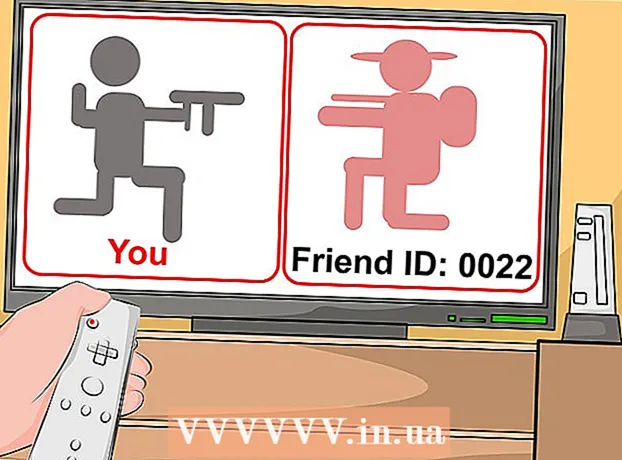Автор:
Peter Berry
Дата На Създаване:
18 Юли 2021
Дата На Актуализиране:
21 Юни 2024

Съдържание
Тази wikiHow ви учи как да изтеглите пакет от приложения за Android от Google Play Store на компютър с Windows. Можем да използваме емулатор на Android, наречен „Bluestacks“, за да инсталираме и стартираме приложения директно от Play Store. Или можете да използвате разширение на Google Chrome, за да изтеглите APK файла на безплатното приложение от Google Play.
Стъпки
Метод 1 от 2: Използване на Bluestacks
Google Play с икона с многоцветен триъгълник, намираща се на страницата „Системно приложение“. Ще се отвори магазинът за приложения на Google Play Store.
Google Chrome. Щракнете или щракнете двукратно върху иконата на приложението Chrome (червена, жълта, зелена и синя сфера).
- Ако нямате браузър Chrome, можете да го изтеглите безплатно на https://www.google.com/chrome, щракнете ИЗТЕГЛЕТЕ ХРОМ и инсталирайте за компютъра.

Отворете страницата на приложението Google Play Store. Отидете на https://play.google.com/store/apps в Chrome. Ще се отвори онлайн интерфейсът на Google Play Store.
Копирайте URL адреса на приложението за изтегляне. За да изтеглите желаното приложение чрез Chrome, първо се нуждаете от уеб адреса на приложението:- Потърсете приложението, като въведете име в текстовото поле „Търсене“, след което докоснете ↵ Въведете.
- Щракнете върху желаното приложение.
- Маркирайте адреса на приложението в адресната лента в горната част на прозореца на браузъра Chrome.
- Натиснете Ctrl+° С за да копирате адреса.

Отворете Страница с разширение 1Mobile Downloader. Ще използваме тази помощна програма за изтегляне на файловете на приложението.
Щракнете ДОБАВЕТЕ В ХРОМ (ДОБАВИ В ХРОМ). Този син бутон е в горния десен ъгъл на прозореца.
Щракнете Добавяне на разширение (Добавяне на разширения), когато се появи. В горния десен ъгъл на прозореца на браузъра се появява икона със зелена стрелка надолу в бял кръг. Това е разширението 1Mobile Downloader.
Щракнете върху иконата 1Mobile Downloader. Зелена джаджа с формата на стрелка надолу в горната дясна страна на прозореца на браузъра. Ще се появи падащо меню.
Щракнете върху опция APK Downloader е в падащото меню. Ще се появи полето за данни на APK Downloader.
- APK е форматът на zip файла на Android, използван за инсталиране на приложения в операционната система Android.
Поставете копирания URL адрес. Щракнете върху текстовото поле APK Downloader, след което натиснете Ctrl+V за да поставите адреса на приложението.
Щракнете Генериране на връзка за изтегляне (Създаване на връзка за изтегляне). Този зелен бутон е вдясно от текстовата рамка.
Щракнете Изтеглете APK на (Изтеглете файла на APK). Този зелен бутон е под името на пакета данни. Файлът на приложението ще се появи и изтегли на вашия компютър.
- В зависимост от настройките на браузъра ви може да се наложи да щракнете Запазете (Запазване) или потвърдете изтеглянето, файлът на приложението ще започне да се изтегля.
Съвети
- APK файловете са полезни, когато искате да промените или изпробвате приложение в среда за разработка като Android Studio.
Внимание
- За разширението в тази статия се твърди, че е безопасно, но други могат да бъдат вредни! Не въвеждайте паролата си в нито едно приложение или разширение, на което нямате доверие.